나는 방금 새 Ring Doorbell을 구입했고 장치가 부팅 루프에 갇힌 징후를 표시하기 시작하는 동안 설정 과정에 있었습니다.
파란불이 계속 깜빡거리고 초인종을 눌러도 기기가 작동이 안되네요.
약간의 기본적인 문제 해결을 혼자서 수행한 후 아무 것도 작동하지 않아 인터넷으로 전환하기로 결정했습니다.
그 때 Ring Doorbell에 대한 구체적인 문제 해결 방법을 많이 찾았습니다.
공장 초기화를 하자마자 모든 것이 정상으로 돌아갔고 이번에는 설정이 완벽하게 진행되었습니다.
따라서 저처럼 부트 루프로 어려움을 겪고 있다면 여기 온라인에서 찾은 모든 정보가 포함된 가이드가 있습니다.
부팅 루프에 끼어 있는 Ring Doorbell을 수정하려면 장치 상태 보고서 확인, 전압 및 전원 입력 확인, 배터리 충전, 펌웨어 업데이트 또는 Ring Doorbell 공장 초기화를 시도할 수 있습니다.
이 가이드의 뒷부분에는 공장 초기화를 수행한 후 Ring Doorbell을 설정하는 단계도 포함되어 있습니다.
Ring Doorbell의 장치 상태 보고서 확인


문제 해결 단계로 바로 이동하기 전에 Ring Doorbell의 장치 상태 보고서를 확인하여 시작할 수 있습니다.
이 기능은 링 앱 내에서 사용할 수 있으며 표시된 정보에서 문제가 있는지 확인할 수 있습니다.
기기 상태 보고서에 액세스하려면 Ring 앱으로 이동하여 홈 페이지를 엽니다.
왼쪽 상단 모서리에 메뉴를 나타내는 세 줄이 표시되며 클릭해야 합니다.
메뉴 내에서 장치 옵션을 선택해야 하며 장치 목록이 열립니다.
목록에서 장치 상태 보고서를 알고자 하는 특정 장치를 선택합니다.
장치 이미지 아래에 장치 상태 옵션이 표시되며 이를 클릭하면 찾고 있던 세부 정보로 이동합니다.
장치 상태 보고서 옵션 내에서 전원, 네트워크, 장치 세부 정보 및 도움이 되는 도구와 관련된 여러 세부 정보에 액세스할 수 있습니다.
장치 상태 보고서를 찾으려면 도구를 살펴봐야 하며 선택 시 기사 형식으로 도움을 받을 수 있습니다.
이 문서에서는 문제를 독립적으로 해결하는 방법을 설명하지만 문제가 감지된 경우에만 작동합니다.
당면한 문제를 해결하기 위해 긴 기사에 머무르고 싶지 않다면 다음에 제공된 문제 해결 단계를 읽을 수 있습니다.
Ring Doorbell의 전압 및 전원 요구 사항이 충족되는지 확인
항상 장치에 대한 가장 기본적인 요구 사항이 제대로 충족되었는지 확인하여 문제 해결 단계를 시작해야 합니다.
그렇게 하려면 바로 확인으로 이동할 수 있습니다. 링 초인종의 전원 및 전압 요구 사항 .
Ring Doorbell이 작동하는 데 필요한 적절한 전압 범위는 16V – 24V입니다.
링 초인종의 두 단자에 프로브를 대면 멀티미터를 사용하여 전압을 확인할 수 있습니다.
전압 옵션 옆에 양호가 표시되는 장치 상태 보고서에서도 동일한 것을 확인할 수 있습니다.
전압이 지정된 범위 내에 있으면 다음으로 전원을 확인할 수 있습니다.
Ring Doorbell은 최소 30VA의 전원이 필요하며 전압이 장치 상태 보고서에 나쁨 또는 매우 나쁨으로 표시되면 전원에 문제가 있음을 확인할 수 있습니다.
가장 일반적인 설치 방법을 사용하여 이 문제를 해결할 수 있습니다. 검색된 제품이 없습니다. 벨소리 초인종을 우회합니다.
Ring Doorbell의 배터리 확인
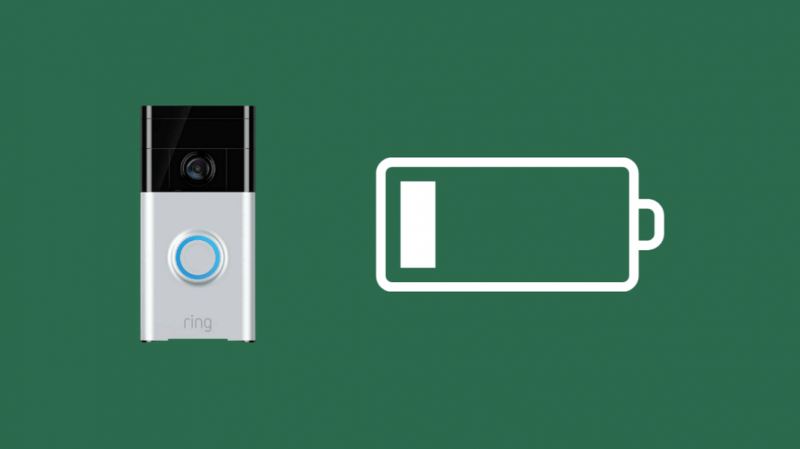
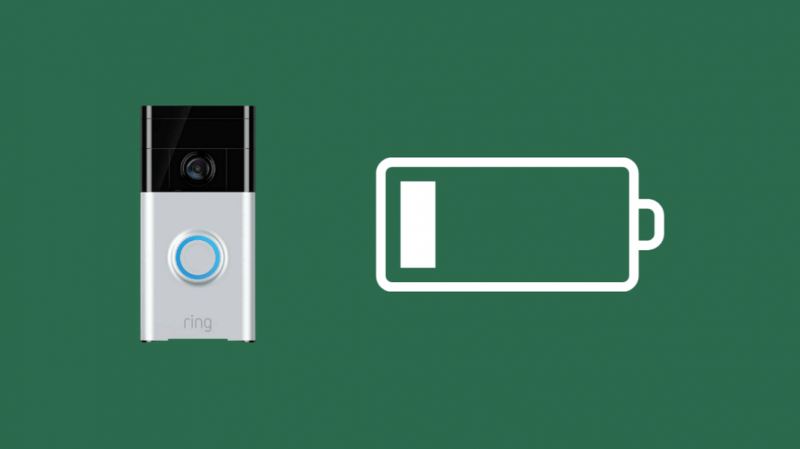
문제 해결 단계에서 찾아야 할 다음 기능은 Ring Doorbell의 배터리 전원입니다.
ㅏ 링 초인종 배터리는 6-12개월 동안 지속됩니다. , 따라서 그보다 오래 지속되면 배터리가 부족할 수 있으며 실제로 이것이 부팅 루프의 원인일 수 있습니다.
Ring Doorbell 배터리를 확인하는 것은 손에 있는 앱만 사용하면 되므로 매우 쉽습니다.
링 앱을 열면 왼쪽 상단에 메뉴를 나타내는 세 개의 선이 표시됩니다.
그것을 열고 장치 옵션을 선택해야 합니다.
해당 옵션 내에 모든 장치 목록이 표시되면 장치를 찾아 선택합니다.
현재 페이지에서 배터리 아이콘을 보려면 오른쪽 상단 모서리를 살펴봐야 합니다.
배터리 잔량이 너무 낮으면 Ring 앱이 즉시 장치를 최대한 빨리 충전하라는 메시지를 보냅니다.
만약 당신의 벨이 충전되지 않음 , 회로 차단기가 트립되었는지 확인하고 싶을 수 있습니다.
그러나 알림을 놓친 경우 배터리 잔량을 수동으로 확인하고 계속해서 장치를 충전할 수 있습니다.
만약 당신의 배터리 충전 후 Ring Doorbell이 작동하지 않음 , 앱에서 연결을 끊었다가 다시 연결해 보세요.
부팅 루프에 있는 동안 벨소리가 파란색으로 깜박임
때때로 당신은 볼 수 있습니다 파란색으로 깜박이는 벨소리 초인종 장치가 부트 루프에 갇혀 있다는 주요 표시인 부트 루프에 있는 동안.
Ring Doorbell의 파란색 LED 표시등은 깜박임 패턴을 변경하여 장치의 각 상태를 나타냅니다.
장치가 부트 루프에 있다고 확신하는 경우 각 플래시 사이의 타이밍을 확인하고 확인해야 합니다.
파란색 표시등이 1초 간격으로 켜지고 꺼지면 장치가 다시 시작하거나 부팅을 시도하고 있음을 확인할 수 있습니다.
전체 재부팅 프로세스가 완료되고 Ring Doorbell이 정상 기능으로 돌아올 때까지 기다리도록 선택할 수 있습니다.
그러나 프로세스가 필요 이상으로 시간이 오래 걸리는 경우(1~2시간 이상) 또는 파란색 깜박임이 매우 일정하게 표시되는 경우 단계를 높이고 부팅 루프에 대한 문제 해결을 시작해야 합니다.
벨소리 초인종 펌웨어 업데이트
장치 부팅 루프의 또 다른 이유는 이전 펌웨어가 여전히 작동 중이기 때문일 수 있습니다.
원활하고 완벽한 기능을 위해 Ring Doorbell을 사용 가능한 최신 펌웨어 버전으로 업데이트해야 합니다.
그렇게 하려면 링 앱으로 이동하고 왼쪽 상단 모서리에 있는 세 줄을 클릭하여 메뉴를 열어야 합니다.
메뉴의 장치 옵션에서 특정 링 장치를 선택해야 합니다.
장치 옵션 내에서 장치 상태 옵션이 표시되고 열면 장치 세부 정보 옵션이 표시됩니다.
여기에서 펌웨어 세부 정보를 찾을 수 있으며 최신 버전이라고 표시되면 펌웨어가 최신 버전인 것입니다.
최신 버전을 사용할 수 있는 경우 Ring 장치에 자동으로 다운로드되어 설치됩니다.
펌웨어가 아직 업데이트 또는 업데이트되지 않았고 변경 사항이 표시되지 않으면 장치의 전원을 껐다 켤 수 있습니다.
펌웨어가 업데이트되는 데 약 5분이 소요될 수 있으며, 그 동안 인내심을 갖고 장치의 전원을 끄지 않아야 합니다.
벨소리 재설정
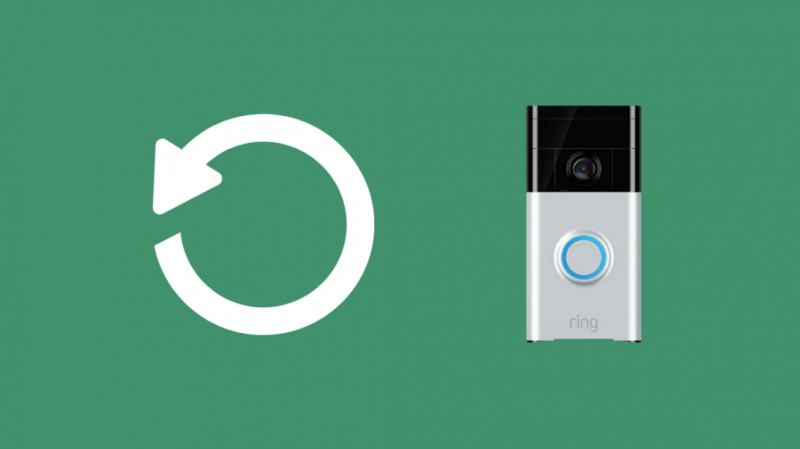
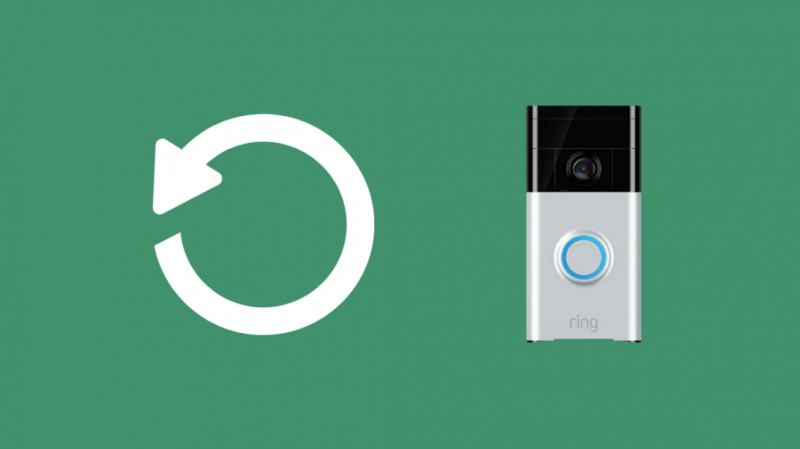
위의 방법 중 어느 것도 효과가 없다면 벨소리 재설정 .
재설정을 수행하기 전에 Ring Doorbell 문제를 해결하기 위해 더 이상 할 수 있는 것이 없는지 확인해야 합니다. 저장된 데이터가 모두 지워질 수 있기 때문입니다.
처음부터 설정하는 것도 약간 번거로울 수 있습니다. 따라서 재설정은 불가피합니다.
시작하려면 Ring Doorbell 뒤에 있는 주황색 재설정 버튼을 찾아야 합니다.
재설정 버튼을 찾은 후 약 15초 동안 버튼을 눌렀다가 놓아야 합니다.
버튼을 놓으면 장치의 링 표시등이 깜박입니다.
공장 초기화가 완료되고 장치가 기본 설정으로 돌아가도록 표시등이 꺼질 때까지 기다려야 합니다.
벨소리 초인종 다시 설정
기기를 초기 설정으로 재설정한 후 다시 한 번 설정해야 하는 것은 당연합니다.
이전 계정으로 이미 존재하는 링 앱에 로그인하거나 원하는 경우 새 계정을 만들 수 있습니다.
Ring 앱에 들어가면 장치 설정을 클릭하고 표시된 옵션에서 초인종을 선택해야 합니다.
다음 단계에서는 스마트폰의 요구 사항에 따라 기기 뒷면의 QR 코드 또는 MAC ID를 스캔해야 합니다.
코드가 인식되면 위치를 입력하고 장치의 이름을 연속적인 단계로 입력해야 합니다.
설정 후 Ring Doorbell에 연결
모든 관련 세부 정보를 입력한 후 귀하의 계정에 연결해야 합니다. 설치 후 초인종을 울립니다. .
그렇게 하려면 Ring Doorbell으로 이동하여 뒷면에 있는 주황색 버튼을 찾아야 합니다.
주황색 버튼을 눌렀다가 놓으면 Ring Doorbell 전면에 회전하는 흰색 표시등이 나타납니다.
스마트폰에서 계속을 누르고 장치에 연결하라는 신호입니다.
iOS 또는 Android 사용자의 요청이 있을 때 참여를 선택할 수 있습니다. 자동으로 연결되지 않을 경우 설정의 Wi-Fi 옵션에서 변경할 수 있습니다.
이제 Ring Doorbell에 가까이 다가가 Wi-Fi 네트워크에 연결을 시도해야 합니다.
올바른 비밀번호를 입력하고 Wi-Fi 라우터와 링 장치가 적절한 범위 내에 있는지 확인하십시오.
Wi-Fi에 연결한 후 Ring Doorbell이 작동하는지 확인하면 장치 설정이 완료됩니다.
부트 루프에서 링 초인종을 제거하는 것에 대한 최종 생각
기기가 Ring Doorbell 2 또는 Ring Doorbell Pro인 경우 재설정 버튼의 색상은 검은색으로 표시되며 기기의 전면과 오른쪽에 각각 위치합니다.
보증 기간이 지나지 않았으며 장치가 손상되거나 파손된 경우 언제든지 교체를 요청할 수 있습니다.
링 장치에서 공장 초기화를 수행하기 전에 관련 저장된 비디오를 다운로드하여 길을 잃지 않도록 하십시오.
문제 해결 단계가 작동하지 않는 경우 항상 연락처 지원 .
시간을 할애할 수 있도록 이미 수행한 모든 단계를 그들에게 알려야 합니다.
당신은 또한 읽기를 즐길 수 있습니다:
- 링 초인종이 Wi-Fi에 연결되지 않음: 해결 방법
- 벨소리 알림 지연: 문제 해결 방법
- 링 초인종이 동작을 감지하지 못함: 문제 해결 방법
- 벨이 울리지 않음: 몇 분 안에 해결하는 방법
- 링 초인종이 계속 울리는 변압기: 해결 방법
자주 묻는 질문
링 설정 모드에서 나가려면 어떻게 합니까?
Ring 장치에서 하드 리셋을 수행하여 설정 모드를 종료할 수 있습니다.
Ring Doorbell을 온라인 상태로 되돌리려면 어떻게 합니까?
메뉴에 표시된 장치 옵션에서 장치 상태로 이동해야 합니다. 그런 다음 Wi-Fi에 다시 연결 또는 Wi-Fi 네트워크 변경을 클릭하여 다시 온라인 상태로 만듭니다.
Ring Doorbell을 초기화할 수 있습니까?
예, 장치의 재설정 버튼을 15초 동안 길게 눌러 벨소리를 초기화할 수 있습니다.
Ring Doorbell이 Wi-Fi 연결을 끊으면 어떻게 됩니까?
Ring Doorbell이 Wi-Fi 연결을 끊으면 작동이 중지됩니다.
